Atualizado em July 2025: Pare de receber mensagens de erro que tornam seu sistema mais lento, utilizando nossa ferramenta de otimização. Faça o download agora neste link aqui.
- Faça o download e instale a ferramenta de reparo aqui..
- Deixe o software escanear seu computador.
- A ferramenta irá então reparar seu computador.
Aqui está um pouco interessante de informação se você ainda não sabia disso. Se você já se registrou no seu
Windows 10
PC com a conta de administrador incorporada, você não será capaz de abrir
Microsoft Edge
ou várias outras aplicações do Windows. Se você tentar fazer isso, você receberá a seguinte mensagem:
Esta aplicação não pode abrir. O Microsoft Edge não pode ser aberto usando a conta de Administrador incorporado. Faça login com uma conta diferente e tente novamente.
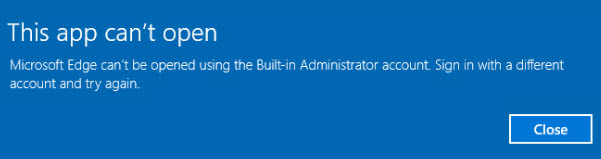
Tabela de Conteúdos
O Microsoft Edge não pode ser aberto usando a conta de Administrador Incorporado
Atualizado: julho 2025.
Recomendamos que você tente usar esta nova ferramenta. Ele corrige uma ampla gama de erros do computador, bem como proteger contra coisas como perda de arquivos, malware, falhas de hardware e otimiza o seu PC para o máximo desempenho. Ele corrigiu o nosso PC mais rápido do que fazer isso manualmente:
- Etapa 1: download da ferramenta do reparo & do optimizer do PC (Windows 10, 8, 7, XP, Vista - certificado ouro de Microsoft).
- Etapa 2: Clique em Iniciar Scan para encontrar problemas no registro do Windows que possam estar causando problemas no PC.
- Clique em Reparar tudo para corrigir todos os problemas
Esta é uma característica de segurança. Mas se você precisa abrir o Edge, quando conectado com a conta de administrador embutida, por qualquer razão, aqui está o que você precisa fazer.

No seu sistema educacional Windows 10 Pro, Windows 10 Enterprise ou Windows 10 Education, Execute
secpol.msc
e navegar para a seguinte configuração de segurança:
Políticas locais/opções de segurança
Aqui, clique duas vezes em
Modo de Aprovação de Admin de Controle de Conta de Usuário para a conta de Administrador Incorporado
para abrir sua caixa de Propriedades e definir a política como Ativada.
A explicação desta política é a seguinte:
Esta configuração de política controla o comportamento do Modo de aprovação de administrador para a conta de administrador incorporada. As opções são
Habilitado
: A conta de Administrador incorporada utiliza o Modo de Aprovação de Administrador. Por padrão, qualquer operação que requeira elevação de privilégio solicitará ao usuário que aprove a operação.Deficientes
: (Padrão) A conta de Administrador embutida executa todos os aplicativos com privilégio administrativo completo.
Clique em Aplicar e saia.
Ler
: Como encontrar a chave de Registro para a configuração correspondente da Política de Grupo?
Se você está usando
Windows 10 Home
faça o seguinte:
Crie um ponto de restauração do sistema e, em seguida, Execute o regedit para abrir o Editor de Registro. Navegue até a seguinte chave de registro:
HKEY_LOCAL_MACHINE SOFTWARE Microsoft Windows CurrentVersion Policies System
No painel direito, crie um novo valor DWORD chamado
FilterAdministratorToken(Alaska)
e definir o seu valor para
0
…Arkansas.
Além disso, navegue até a seguinte chave:
HKEY_LOCAL_MACHINE SOFTWARE Microsoft Windows CurrentVersion Policies System UIPI
Uma vez aqui, altere a chave de string REG_SZ padrão de
Valor não definido
para
(Alabama1838)(1)
e sair.
Alterar a configuração UAC
Você também pode ter que fazer o seguinte:
Abra o Painel de Controle > Contas de Usuário. Selecione
Alterar configurações de Controle de Conta de Usuário
…Arkansas.
O controle deslizante deve ser ajustado para a terceira opção a partir da parte inferior.
Clique no botão OK.
Reinicie o seu computador e verifique.
Espero que isto resulte para ti.
Agora dê uma olhada neste Guia de Referência de Configurações de Política de Grupo para Windows 10 para obter uma grande quantidade de informações sobre as configurações de Política de Grupo.
RECOMENDADO: Clique aqui para solucionar erros do Windows e otimizar o desempenho do sistema
Vinicius se autodenomina um usuário apaixonado de Windows que adora resolver erros do Windows em particular e escrever sobre sistemas Microsoft em geral.
